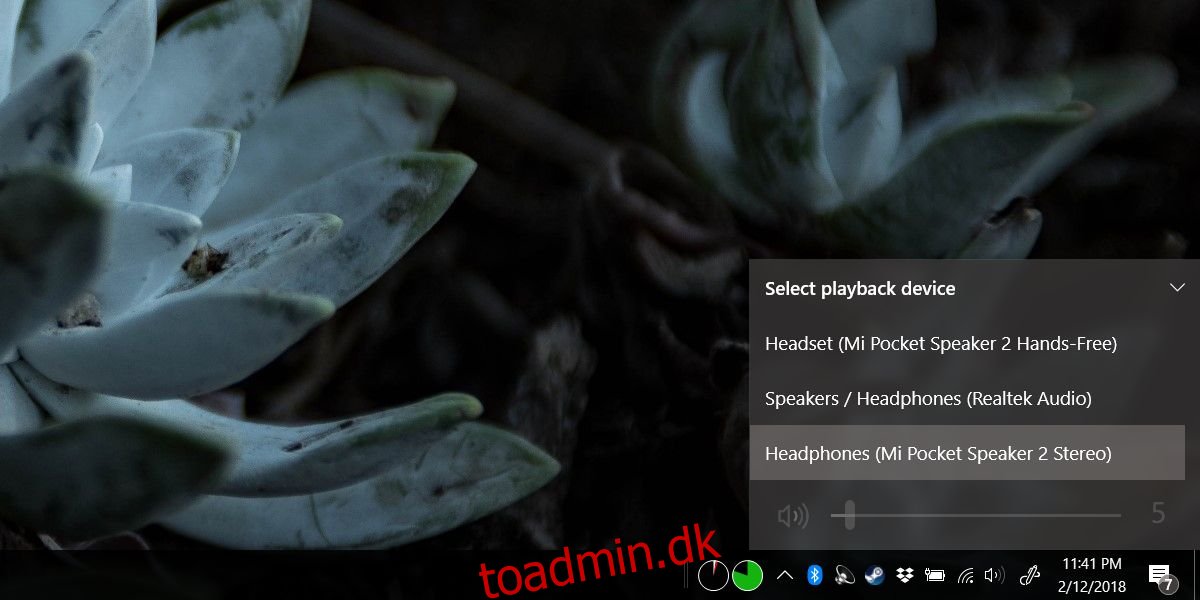Bluetooth-højttalere er ikke beregnet til at fungere over lange afstande, men de fleste har god rækkevidde. Bluetooth-hovedtelefoner og -højttalere begynder til tider at stamme. Nogle vil stamme fra dag ét, mens andre vil gøre det tilfældigt. I begge tilfælde ser der ikke ud til at være en åbenlys årsag til Bluetooth-lydproblemerne. Hvis du lige har fået en ny højttaler eller headset, eller du har brugt en i et stykke tid, og lyden er hakkende, er her et par rettelser, du kan prøve.
Indholdsfortegnelse
Konstant lydstamming
Hvis dine Bluetooth-lydproblemer har været der siden dag ét, så prøv hver rettelse i denne sektion og den næste.
Opdater Bluetooth-drivere
Hvis du lige er begyndt at bruge en ny Bluetooth-lydenhed, er det en god idé at tjekke, om du har de korrekte Bluetooth-drivere installeret. Hvis du bruger de generiske drivere, som Windows 10 installerer, kan du prøve at installere dedikerede Bluetooth-drivere udgivet af din systemproducent. Generelt, hvis Bluetooth-driveren er problemet, vil du opleve forsinkelse med andre Bluetooth-enheder også som tastaturer.
Vælg Lydenhed
Nogle højttalere og hovedtelefoner ender med at blive registreret som to forskellige enheder. De kan registreres som både højttaler og headset. Klik på højttalerikonet i proceslinjen, og tjek på listen over lydinput/outputenheder, om din enhed er angivet to gange, eller om den er på listen, men systemets indbyggede højttalere er valgt.
Vælg din enhed, og kontroller, om hakken forsvinder. Hvis din enhed er angivet to gange, skal du vælge den anden/anden type.
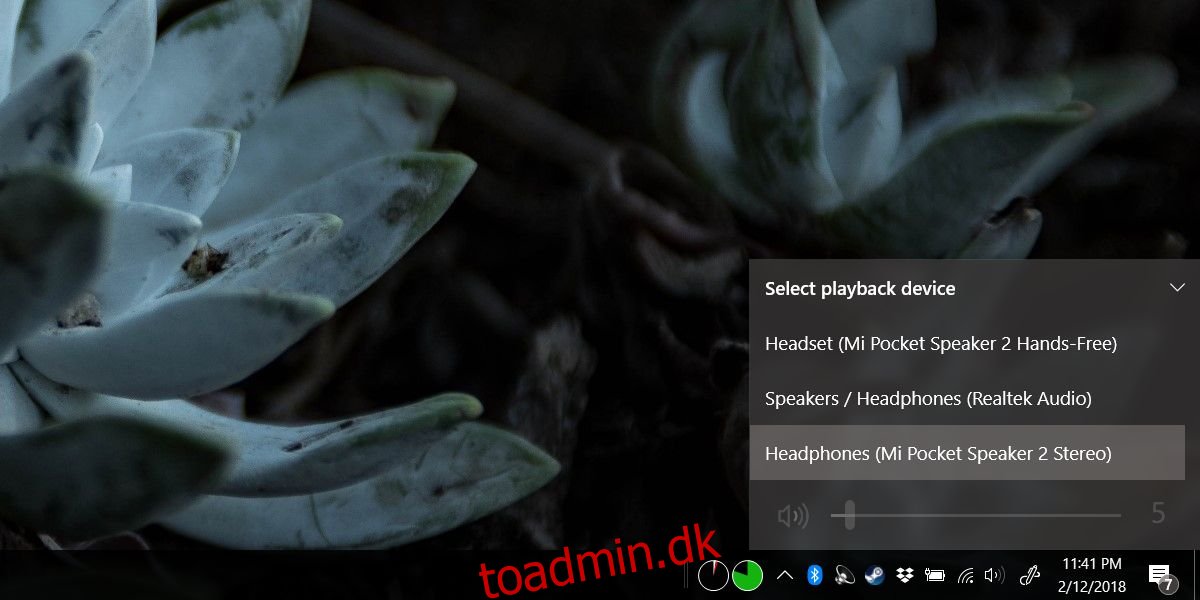
Deaktiver håndfri telefoni
Find din enheds navn; Åbn appen Indstillinger og gå til Enheder>Bluetooth.
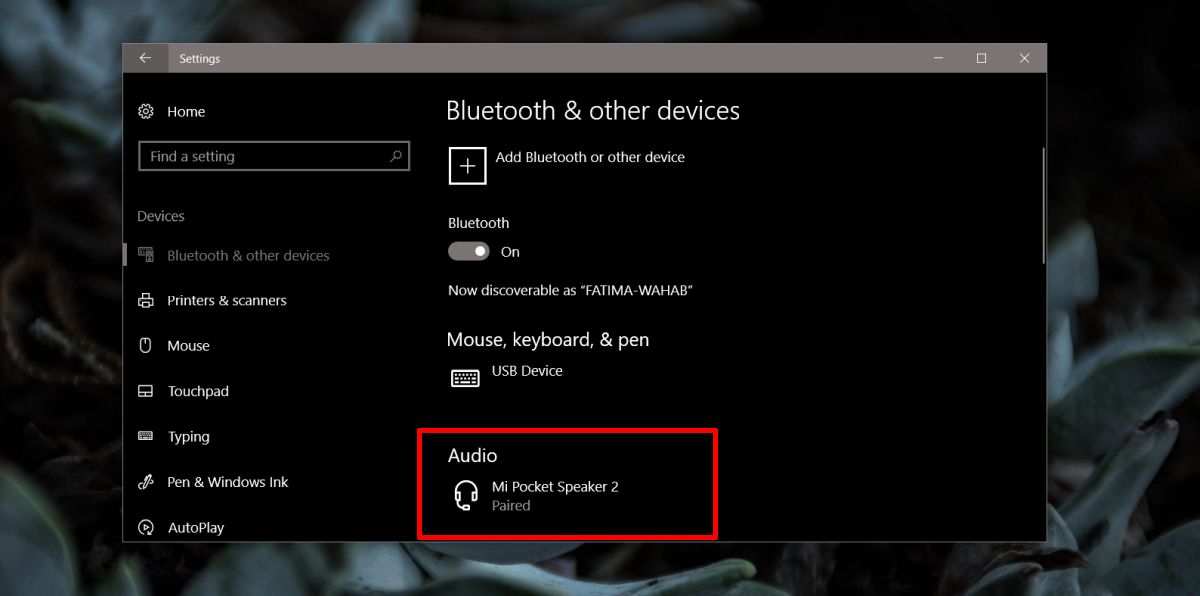
Åbn derefter File Explorer og skriv følgende i placeringslinjen;
Control PanelHardware and SoundDevices and Printers
Her vil du se din Bluetooth-højttaler eller hovedtelefoner. Identificer den via dens navn og ikke ikonet. Ikonet kan meget sandsynligt være forkert, så navnet hjælper dig med at identificere dine højttalere eller hovedtelefoner korrekt. Højreklik på enheden, og vælg Egenskaber.
Gå til fanen Tjenester i vinduet Egenskaber. Vent på, at den udfyldes og deaktiverer ‘Håndfri telefoni’-tjenesten.
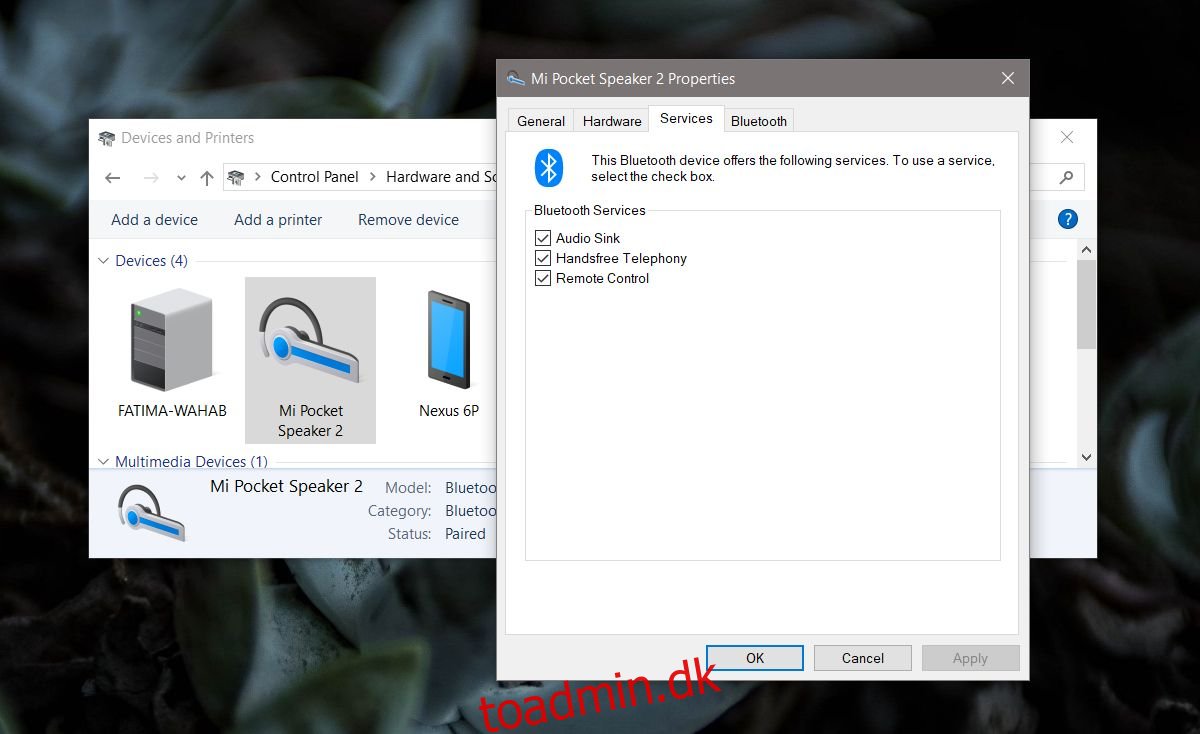
Tilfældig lydstamming
Hvis du pludselig er begyndt at opleve, at lyden stammer med en Bluetooth-lydenhed, der har fungeret fint, skal du kontrollere, om din Bluetooth-driver for nylig er blevet automatisk opdateret. Hvis det er tilfældet, vil den nye version sandsynligvis forårsage problemer, i hvilket tilfælde du skal rulle driveren tilbage. Det er også en god idé at parre højttalerne eller hovedtelefonerne med et andet system eller telefon for at se, om problemet fortsætter. Hvis den gør det, er det sandsynligt, at højttalerne er blevet defekte. Hvis problemet kun opstår, når højttalerne/hovedtelefonerne er tilsluttet dit skrivebord, kan du prøve nedenstående løsninger.
Tjek afstand fra systemet
Prøv at flytte din enhed tættere på dit system, og kontroller, om hakken forsvinder. Hvis det gør det, er det højst sandsynligt, at noget, en enhed eller anden fysisk genstand forstyrrer Bluetooth-signalet, eller at din enheds rækkevidde er forringet.
Tjek batteri
Sørg for, at din enhed er fuldt opladet. Hvis det er muligt, så prøv at bruge det, mens det er tilsluttet en strømkilde. Hvis hakken forsvinder, kan din enheds batteri enten have udviklet en defekt, eller det er forringet til det punkt, at lydkvaliteten lider. Du kan prøve at få batteriet udskiftet, eller hvis det ikke er en mulighed, kan du prøve at køre det, mens det er tilsluttet en strømkilde.
Ophæv parring og parring af enhed
Ligesom at genstarte dit system kan løse en masse problemer, kan afbrydelse af parring og parring af din enhed igen også løse hakken. For en god ordens skyld skal du genstarte dit system efter at have fjernet parringen af enheden og derefter parre den igen.
Fjern forstyrrende enheder
Telefoner og tablets kan forstyrre Bluetooth-signalet. Prøv at flytte telefoner og tablets væk fra dine højttalere for at se, om det løser problemet.